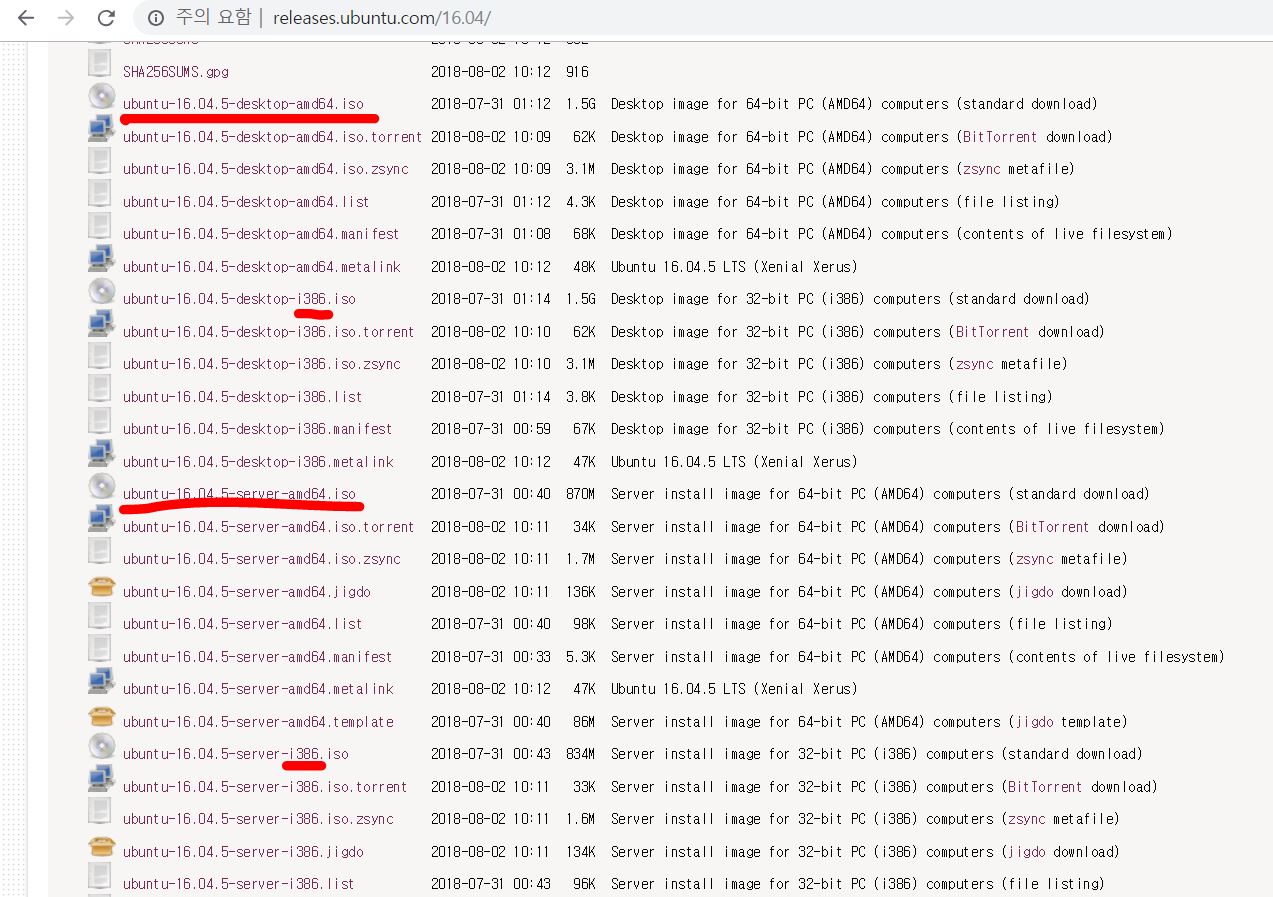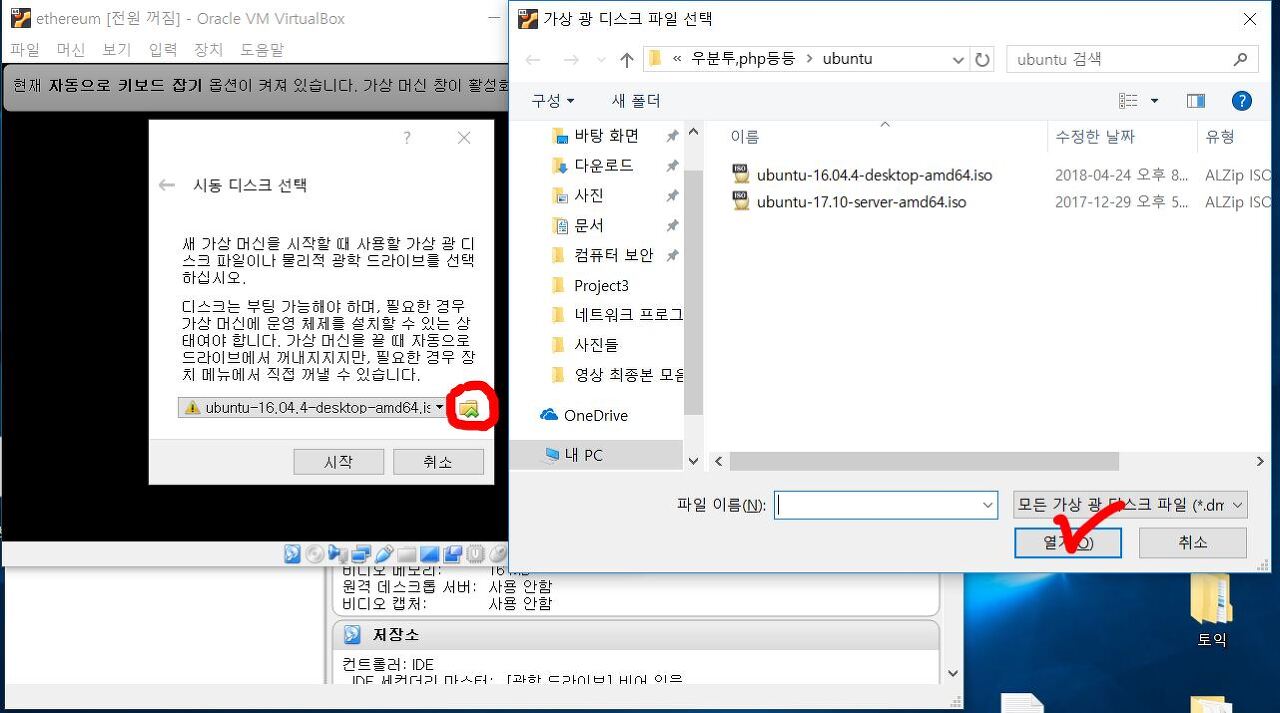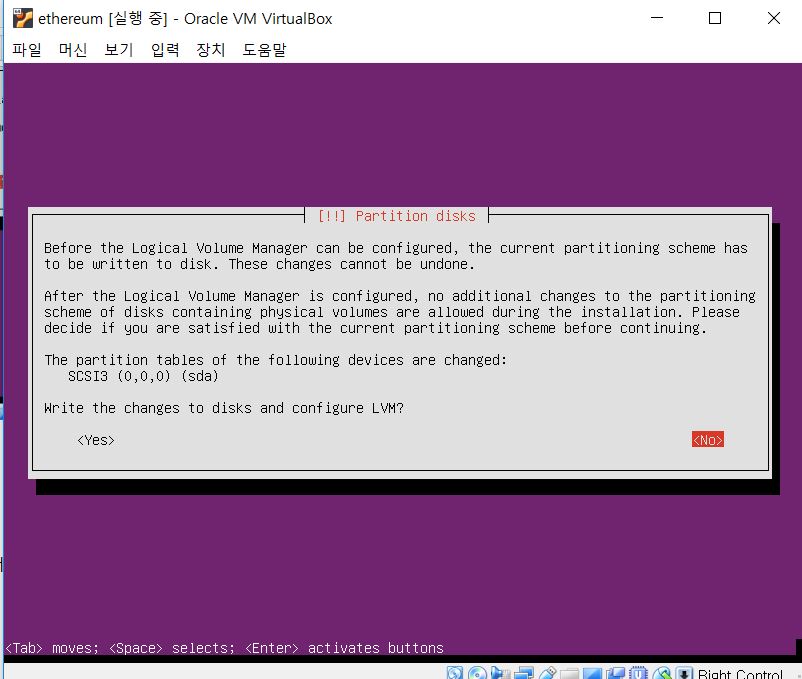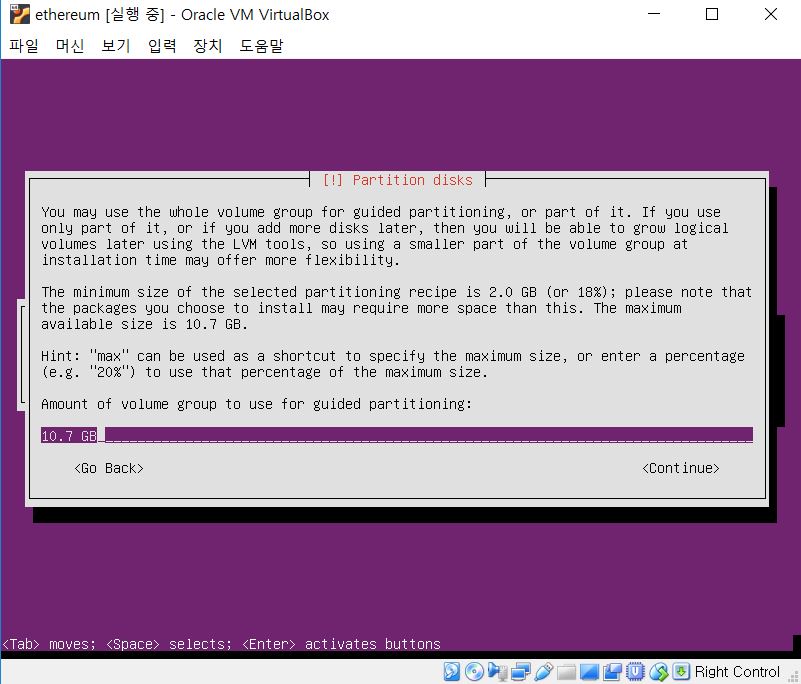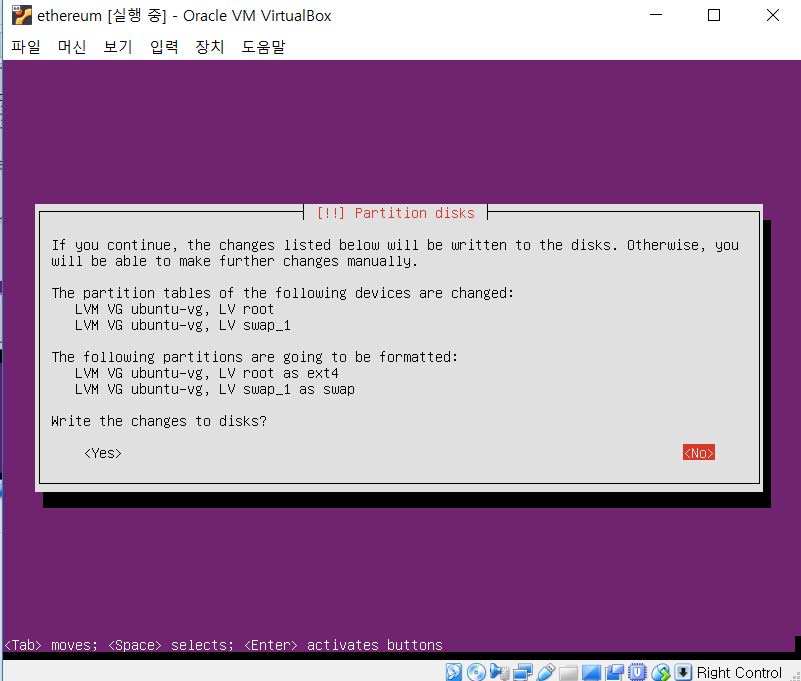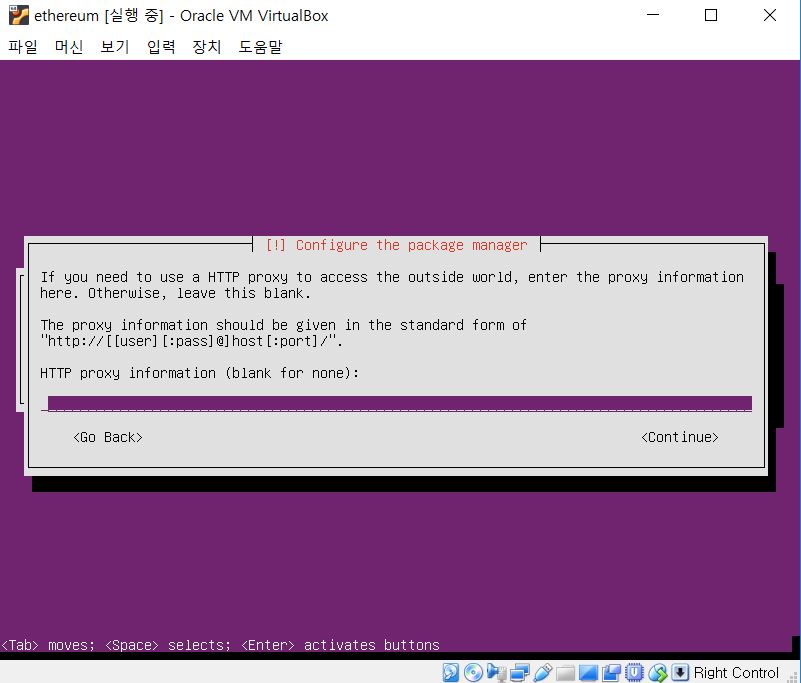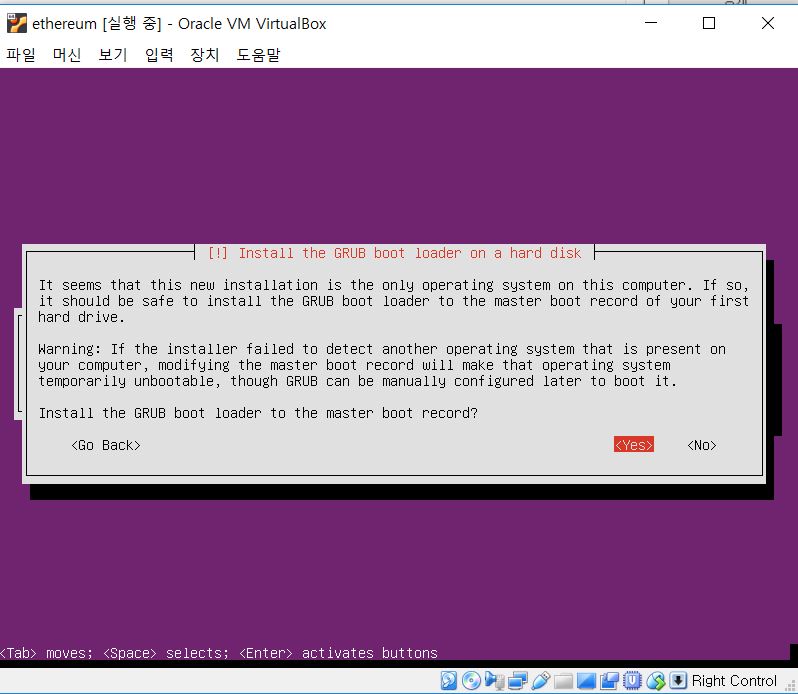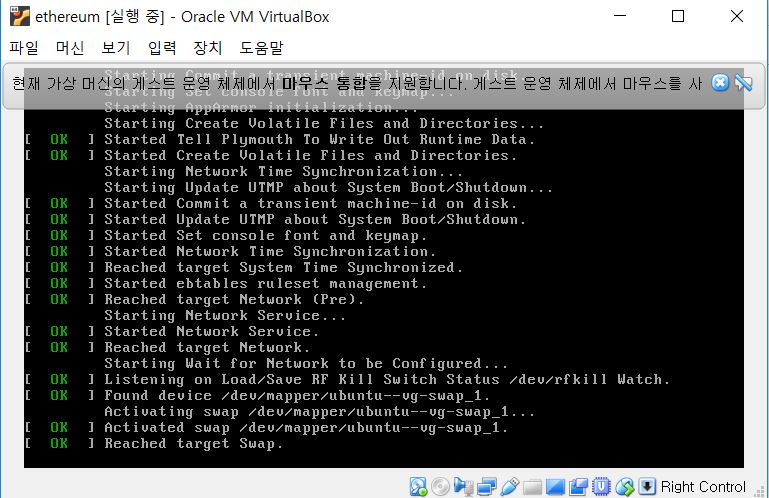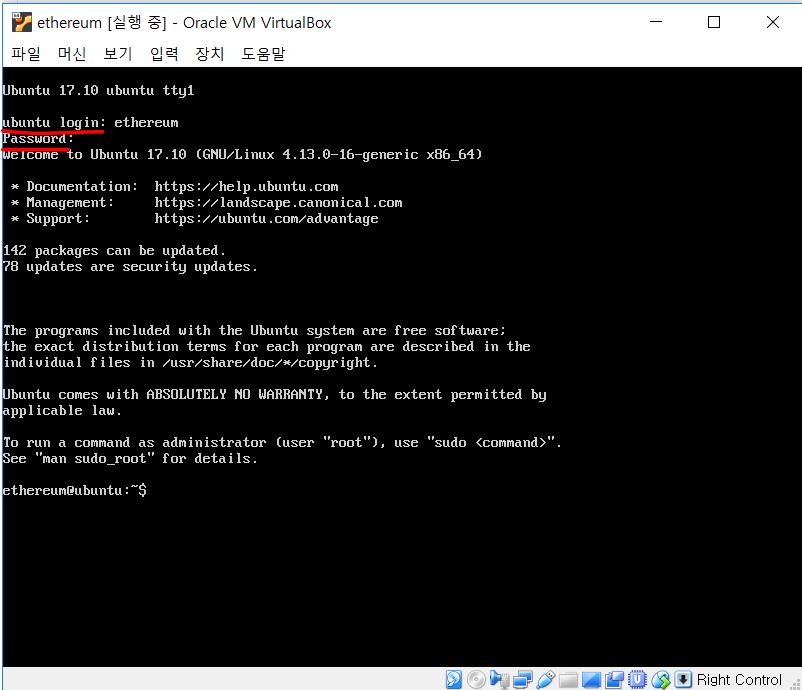안녕하세요
랜덤머지디펜스 공략 3편 시작하겠습니다.
앞선 포스팅 먼저 보신 후 보시기를 추천드립니다.
[모바일게임/디펜스] - 랜덤머지디펜스 - 리뷰부터 공략까지 (1편)
[모바일게임/디펜스] - 랜덤머지디펜스 - 리뷰부터 공략까지 (2편)
우선 저희가 가장 모으기 힘들면서
최종적으로 수집의 목적을 두는 아이템은
"다이아몬드"입니다.
골드는 스테이지 단계가 1씩 증가할수록
10%씩 추가로 더 주게 되있고
루비는 사용하느 용도가
무기구입 / 유닛구입 이기 때문에
어느정도 괜찮은 유닛들을 뽑은 후로는
무기를 사면서 합성해서 고티어의 무기를 만드시면 됩니다.
다이아몬드는 처음부터 끝까지
계속해서 필요한 재료입니다.
수급 방법은
"마을"탭에서 다이아몬드를 수급받거나
스테이지를 클리어하면서 받는 방법인데,
최종적으로는 "마을"탭의 "연구소" 레벨을 올리면서
다이아몬드를 많이 얻는 것인데
해당 설명에 대해 수정합니다. 다음편을 참조해주세요
[모바일게임/디펜스] - 랜덤머지디펜스 - 리뷰부터 공략까지 (4편)
이 연구소의 레벨을 올리는것이 만만치않습니다.

스테이지 1-1의 골드량은 100%이며
실직적으로 500원정도가 들어옵니다.

스테이지 3-1의 골드량이 200%이고
이 때 들어오는 골드량은 1400원 정도가 들어옵니다.(?)
(왜 이렇게 산정이 되는지는 모르겠으나 그렇습니다 .. ?)
스테이지 3-1을 한판하는데 걸리는 시간은 대략적으로
5~10분 정도가 소요되며 1시간에 10000골드 정도를 벌 수 있고
( 현재 최종 클리어한 스테이지는 3-5인 상태였으며 걸리는 시간은 5분정도 소요되었습니다)
이렇게 낮은 스테이지에서는 돈을 벌기 힘드므로
스테이지를 높혀 골드의 수급량또한 높힌 후에
"연구소" 레벨을 올리는게 최종적인 목표가 됩니다.
물론 그 연구소 레벨을 "언제" 올리는지가 문제가 되는데,,
만약 아이템이 너무 좋지않아 스테이지 3, 4도 넘어가지 못한다고 하시면
우선 다이아몬드 노가다를 하시기 바랍니다.
클리어했던 스테이지 1-1을 다시 클리어해도 루비와 다이아몬드는 수급해주기 떄문이죠
그렇다면 빠른 스테이지 클리어를 위해 필요한 조건들이 있는데
빠른 스테이지 클리어를 위한 "장비"와
빠른 스테이지 클리어를 위한 "유닛"과
빠른 스테이지 클리어를 위한 "보물"이 있습니다.
속도2배를 사셔도 좋지만,
11,000원으로 이것만보고 사기에는 부담스러운 가격입니다 ..
"장비"는 동일한 무기가 2개 있을 경우
합성을 통해 고티어의 장비를 얻을수 있습니다.
"유닛"들은 공격 시 각각이 던지는 "구사체"가 있기 떄문에
해당 구사체의 속도때문에 여러마리의 유닛들이 한마리의 몬스터에 대해 공격을 할 때
한마리한테만 공격이 집중되어 나머리 몬스터들은 체력이 닳지않고 잘 지나갑니다 ..
이런 문제로 저는 스플릿 데미지를 줄 수 있는 유닛들은 선호하며 추천드립니다.
이런 유닛 옵션은 이전 포스팅에서도 앞서 언급한적이 있긴 합니다.
참조 : [모바일게임/디펜스] - 랜덤 머지 디펜스 - 리뷰부터 공략까지 (2편)

그래서 이와같이 좋은 "장비"를 낀 "광역 데미지 범위" 옵션이 있는 유닛들을 앞서 세워 주시면
손쉽고 빠르게 스테이지 클리어가 가능하며 따라서 다이아몬드 수급도 쉽게 됩니다.
이전 포스팅에서 클래스 3의 유닛을 언급했었는데
계속 진행하면서 느낀것은
업그레이드 시 클래스 3과 4의 격차가 너무 심하더라구요
클래스 5는 뽑으려면 어느정도 스테이지가 지나야 하는데
클래스 4는 운만 좋으면 스테이지 10 전에 원하는 유닛을 뽑고
손쉽게 클리어를 할 수 있습니다.

저는 이처럼 클래스 4의 "Epic"인 "불 요정" 유닛에게
장비와 업그레이드를 진행해 주었습니다.
현재 이 유닛의 전투력은 "42662" 이며

같은 클래스 4 / Epic의 장비/ 업그레이드가 없는
유닛의 전투력은 5096 입니다
약 8배의 차이가 있으며 추가로,

클래스 6의 Legendary 유닛과 비교하여도
큰 차이가 없는 전투력인걸 확인하실 수 있습니다.

따라서 이런 유닛들을 앞서 배치해주게 되면
5분도 안걸려서 하나의 스테이지를 빠르게 클리어 하실 수 있습니다.
스테이지 3으로 들어가서부터는
적어도 한두번쯕음 막히게 되는데
여기서 제가말한 "다이아몬드" 노가다나
루비로 장비를 뽑아 합성을 하거나
좋은 장비가 나오게끔 바라며 진행해 나가시면 됩니다.
'모바일게임 > 디펜스' 카테고리의 다른 글
| 랜덤머지디펜스 - 리뷰부터 공략까지 (4편) (0) | 2020.08.30 |
|---|---|
| 랜덤머지디펜스 - 리뷰부터 공략까지 (2편) (0) | 2020.08.27 |
| 랜덤머지디펜스 - 리뷰부터 공략까지 (1편) (0) | 2020.08.27 |
| 머지던전 - 리뷰부터 간단한 공략까지 (0) | 2020.08.26 |